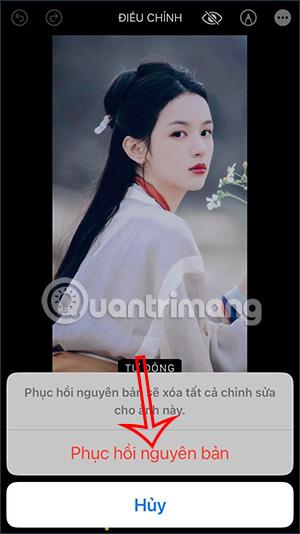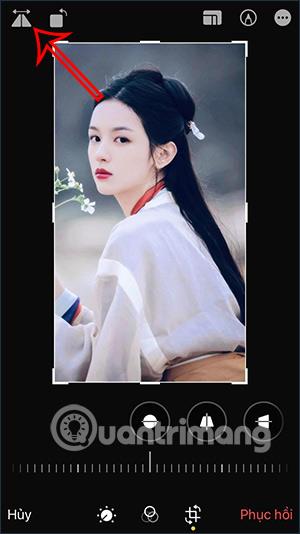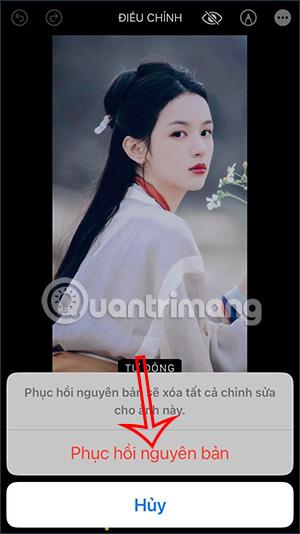Neben der Verwendung erweiterter Bildbearbeitungsanwendungen auf dem iPhone können Sie auch sofort den Fotoeditor auf dem iPhone verwenden , mit einigen grundlegenden Bearbeitungsoptionen, wie zum Beispiel dem Spiegeln von Bildern auf dem iPhone. Mit dem Fotoeditor auf dem iPhone können Sie das Bild horizontal spiegeln, um die Bildrichtung zu ändern, als würden Sie in einen Spiegel schauen. Und wenn es uns nicht gefällt, können wir vollständig zum Originalbild zurückkehren. Der folgende Artikel führt Sie durch das Umdrehen von Bildern auf dem iPhone.
Anleitung zum Spiegeln von Bildern auf dem iPhone
Schritt 1:
Zuerst öffnen wir das Album auf dem Telefon und klicken dann auf das Bild, das Sie umdrehen möchten. Klicken Sie in der Bildbearbeitungsoberfläche auf die Schaltfläche Bearbeiten in der oberen rechten Ecke des Bildschirms.

Schritt 2:
Wechseln Sie zur Bildbearbeitungsoberfläche auf dem iPhone und klicken Sie auf das Symbol zum Zuschneiden von Bildern unter der Benutzeroberfläche. Als nächstes klicken wir in der Bildzuschneideoberfläche auf das Spiegelsymbol, um das Bild umzudrehen.

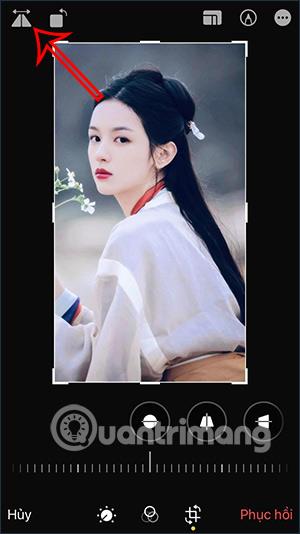
Schritt 3:
Bald sehen Sie, wie das Bild auf die andere Seite gespiegelt wird, wie unten gezeigt. Wenn Sie zufrieden sind, klicken Sie auf die Schaltfläche „Fertig“ , um dieses neue Bild zu speichern. Wir bearbeiten Bilder weiterhin mit den auf dem iPhone verfügbaren Tools. Das iPhone speichert das neue Bild und ersetzt das vorherige alte Foto

Schritt 4:
Wenn wir zum ursprünglichen, nicht umgedrehten Bild zurückkehren möchten , klicken Sie auf das neue Bild und wählen Sie unten „Wiederherstellen“ . Anschließend werden Sie gefragt, ob Sie das Originalbild wirklich wiederherstellen möchten oder nicht. Die Bearbeitungsoptionen, die Sie auf Ihrem Telefon auf das Bild angewendet haben, werden gelöscht.

Wenn Sie zustimmen, klicken Sie auf Original wiederherstellen , um ohne Änderungen zum ursprünglichen alten Bild zurückzukehren.
Unmittelbar danach kehrt das Foto vor der Bearbeitung in die ursprüngliche Richtung zurück.